

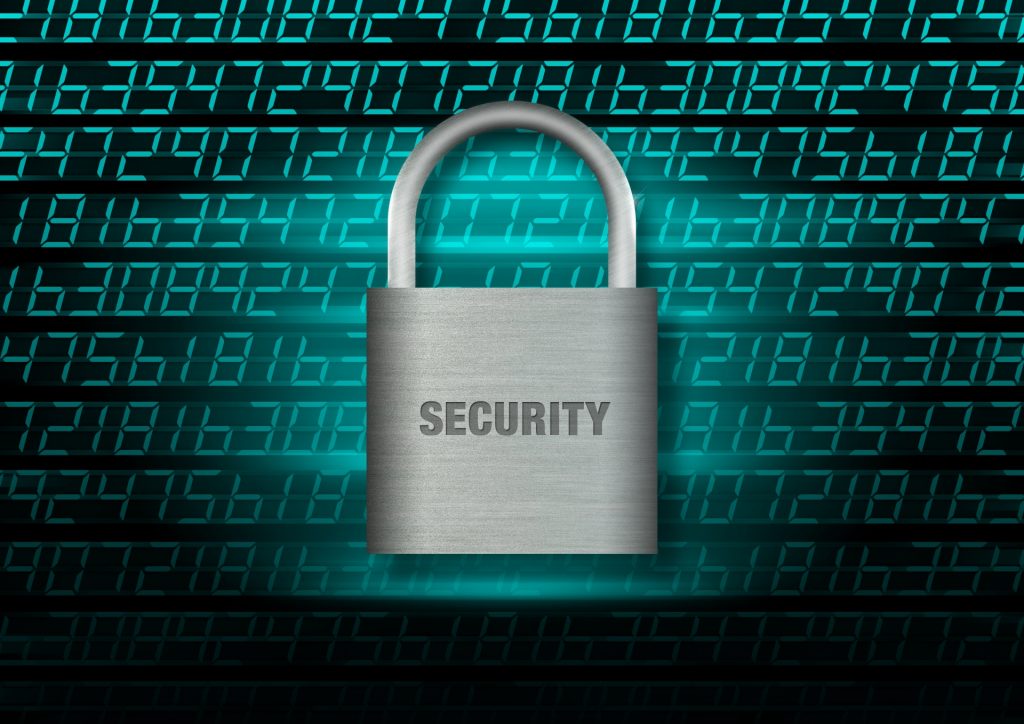
通信を暗号化するSSL/TLSの仕組みと導入方法
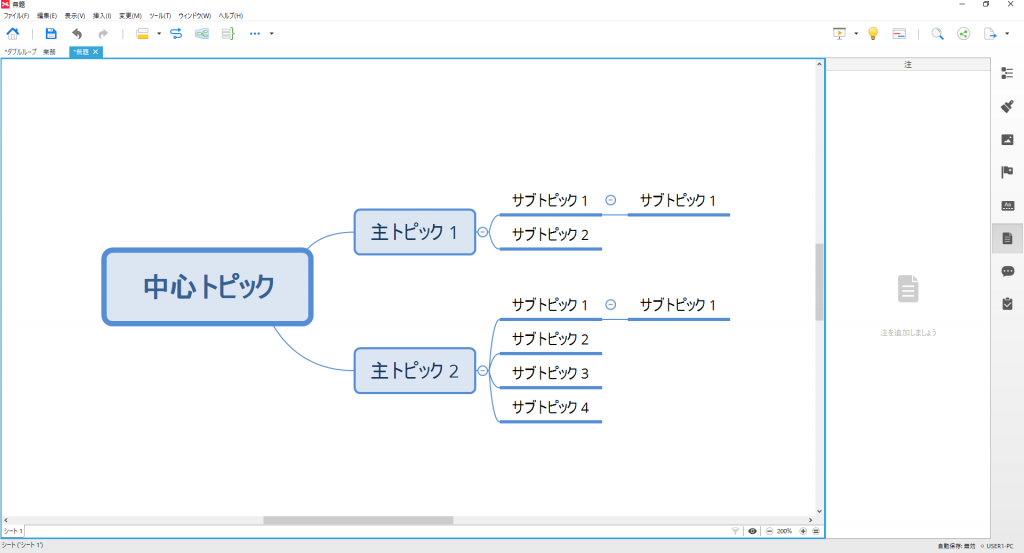

エンジニアやデザイナーにとって、問題を解決する力は重要です。
そのために助けとなるのが膨大なインターネット上の情報です。
エンジニア以外の方でも、目の前に立ちふさがっている様々な問題に対して
まずは調べるためにGoogle検索などのネット検索を活用している方は多いことと思います。
ですが、調べ方というのにもある程度技術やコツがあることをご存知でしょうか。
調べ方を間違うと、いつまで経っても答えに辿り着かなかったり
最悪、フェイクニュースなどの誤った答えを掴まされることもあります。
的確なネット検索を素早く行うことができると、問題を自力で解決できる確率がより高まり
充実した人生を過ごすことができるようになるでしょう。
※以下は、主にGoogle検索についてお話します。
目次
複数のワードを組み合わせて検索する
「Photoshop ドロップシャドウ」
キーワードそのままのものを検索する場合は、” “で囲む
“レスポンシブWebデザイン”
キーワードがうろ覚えの場合は*を単語に挟む
「CSS パラ*ビュー」
特定のキーワードを除外したい場合は「-キーワード」で検索
「動画配信 -YouTube」
特定のサイト内のみを検索する場合、「site:URL名」で検索
「wordpress site:https://www.doubleloop.co.jp」
*を使ったうろ覚えの検索は、あまり知られていないかもしれませんが
「言葉を知らないと検索できない」に対するひとつの対処法だと思います。
昔の情報がネットに残っているせいで、最新の状況は違うにもかかわらず
そちらがなかなか出てこないということもあります。
そんな際は、検索結果上部の「ツール」→「期間指定なし」と表示されているところをクリックすると
期間の変更をすることができます。
法律に関する話題や技術的な話題であれば「1年以内」、
最新のニュースであれば「1週間以内」「24時間以内」などをよく使います。
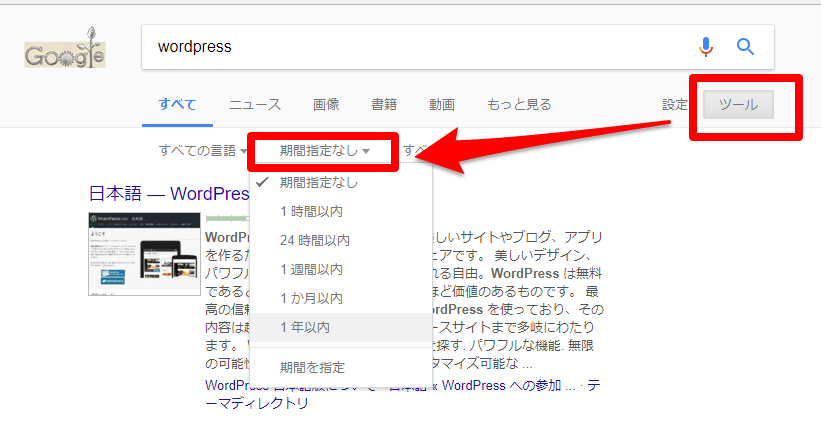
・「とは」を加える
例えば、「ビットコインとは」のように、検索したい用語に「とは」を加えることで
その用語に関する詳しい説明が上位に表示されやすくなります。
最近は、直接Google検索画面上でページの抜粋が表示されることもあります。
・「○○できない」「重い」「遅い」などの具体的症状を入力する
・バージョンや年代などを加える
「Photoshop CC 2017 写真 切り抜き」など
・エラーメッセージ内容をコピペして検索する
実はWindowsで出るダイアログのメッセージは、ダイアログの中をクリックしてから
「Ctrl+C」を押すと、丸々コピーできます。
・出てきたサイトの中のそれっぽい言葉で再度検索する
例えば、「○○ アンインストール」のような言葉を検索した時は、
「アンインストールをするツールです」みたいな顔をして検索結果に引っかかるのに
中身はウイルスだった、というケースが多々ありがちです。
また、最新のニュースなどを検索する際も、センセーショナルな見出しをつけて
広告収入を得ようとするフェイクニュースが引っかかることもあります。
様々な情報を照らし合わせて、ダブルチェックを図ることが重要でしょう。